|
Para planificar un plan de auditoría, en la barra de herramientas de la pantalla principal, accione el botón  . Seleccione la opción deseada que será presentada: . Seleccione la opción deseada que será presentada:
▪Plan a partir de un modelo: Seleccione esta opción para importar las configuraciones de un determinado modelo de auditoría para las auditorías del plan en cuestión. Busque y seleccione, enseguida, el modelo que será copiado. ▪Plan a partir de una auditoría: Seleccione esta opción para importar las configuraciones de una determinada auditoría para las auditorías del plan en cuestión. Busque y seleccione, enseguida, la auditoría que será copiada.
En la pantalla que será presentada, llene los campos de las siguientes secciones:
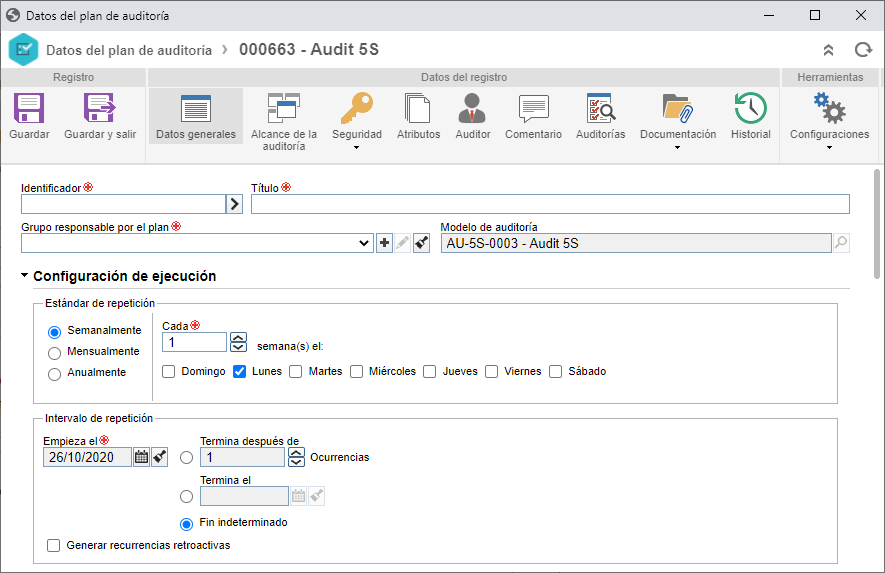
Datos generales
Identificador: Informe un número o sigla para identificar el plan de auditoría. Si lo prefiere, utilice la flecha situada al lado de este campo para generar un identificador automático. No olvide que si en la categoría del modelo de auditoría fue configurada la utilización de máscara de identificación, en el momento de generar el identificador automático, será mostrada la respectiva máscara. Recuerde que el identificador generado por medio de la máscara solamente podrá ser editado, si la opción "Permitir modificar el identificador generado" está marcada en la pantalla de datos de la categoría.
Título: Informe un título para el modelo de auditoría.
Grupo responsable por el plan: Seleccione el grupo responsable por el seguimiento del plan.
Modelo de auditoría: Este campo solamente será presentado, si el plan de auditoría ha sido registrado a partir de un modelo de auditoría. En este caso, el campo será llenado por el sistema con el modelo de auditoría seleccionado anteriormente.
Configuración de ejecución
Campos
|
Estándar de repetición:
|
Seleccione la frecuencia deseada para la recurrencia del plan de auditoría:
▪Semanalmente: La auditoría recurrente ocurrirá cada determinado número de semanas y en días específicos. En el campo Cada ___ semana(s) el, informe el número de semanas deseado y enseguida, marque los días de la semana correspondientes a los días en los cuales la actividad ocurrirá. Por ejemplo: Cada 1 semana el lunes, miércoles y viernes. ▪Mensualmente: La auditoría recurrente ocurrirá un día específico del mes. Para eso, seleccione una de las siguientes opciones: oDía __ cada __ mes(meses): Seleccione esta opción para que la auditoría recurrente ocurra en un determinado día cada determinado número de meses. Por ejemplo: Día 15 cada 1 mes. oEl ___cada __ mes(meses): Seleccione esta opción para que la auditoría recurrente ocurra un determinado día de la semana cada determinado número de meses. Por ejemplo: El último miércoles cada 1 mes. ▪Anualmente: La auditoría recurrente ocurrirá un día específico del año. Para eso, seleccione una de las siguientes opciones: oEl____: Seleccione esta opción para que la auditoría recurrente ocurra en una fecha específica el año. Por ejemplo: El 29 de junio. oEl ___de __: Seleccione esta opción para que la auditoría recurrente ocurra un determinado día del mes al año. Por ejemplo: El último miércoles de junio. |
Intervalo de repetición
|
En esta sección, defina el período durante el cual la recurrencia de la reunión será aplicada:
▪Empieza el: Este campo es llenado por el sistema con la fecha de inicio de la auditoría, sin embargo, es posible editarlo. En este caso, informe la fecha a partir de la cual la recurrencia de la auditoría tendrá validez, enseguida, seleccione una de las siguientes opciones para definir el fin de la recurrencia: •Termina después de __ ocurrencias: Las recurrencias de las auditorías de este tipo, serán finalizadas al alcanzar un número determinado de ocurrencias. Determine entonces, esta cantidad. •Termina el __: Informe una fecha específica en la cual la recurrencia de la auditoría será finalizada. •Fin indeterminado: Las recurrencias de las auditorías de este plan no tendrán un plazo específico para ser finalizadas. ▪Generar recurrencias retroactivas: Marque esta opción para que, sea posible agilizar el registro retroactivo de auditorías ya ejecutadas. Este recurso permite registrar, por ejemplo, auditorías ejecutadas previamente, fuera del sistema, etc. |
Generar las actividades en la etapa de
|
Seleccione si las actividades de la auditoría de este plan serán generadas en la etapa de Planificación, Preparación o Ejecución. Enseguida, informe en el campo Crear antes de___ (días) la cantidad de días de anticipación en que la auditoría será generada por el sistema.
|
Auditorías
En esta sección, ubicada en la parte superior de la pantalla de datos, es posible avanzar en la creación de auditorías, con el propósito de generar reportes, gráficos y estudios. Para eso, accione el botón Generar auditorías futuras y llene los siguientes campos de la pantalla que será presentada:
Agregar____ auditoría(s): Seleccione esta opción para informar la cantidad de auditorías que desea agregar en el plan de auditoría.
Crear hasta: Seleccione esta opción para informar la fecha límite para la creación de las auditorías futuras.
Después de informar los datos de la opción seleccionada, accione el botón Guardar. Hecho eso, las auditorías futuras serán generadas en la lista de registro.

|
Accione este botón para excluir la auditoría seleccionada en la lista de registros.
|

|
Accione este botón para visualizar la pantalla de requisitos del criterio de la auditoría seleccionada en la lista de registros.
|

|
Accione este botón para visualizar el resultado de la auditoría seleccionada en la lista de registros. Vea más detalles en la sección Resultados de la evaluación de la auditoría.
|

|
Accione este botón para visualizar la pantalla de datos de la auditoría seleccionada en la lista de registro.
|
En esta sección SOLAMENTE están descritos los campos referentes al registro del plan de la auditoría. La descripción de las demás opciones es semejante a la de la etapa planificación de auditoría y pueden ser consultadas en la sección Editar los datos de la auditoría.
|
Guarde el registro.
|





